Lakka je otevřený operační systém pro herní konzole, který staví na jádru Linux. Využívá open-source knihovny a nástroje, díky čemuž nabízí uživatelsky přívětivou a rychle nastavitelnou platformu pro emulaci her. Tento operační systém je kompatibilní s mnoha různými herními platformami, ať už jde o kapesní nebo domácí konzole, a je možné jej spustit na široké škále hardwarových zařízení. V tomto návodu si ukážeme, jak nainstalovat Lakku na Raspberry Pi.
Důležitá poznámka: Mezi zařízení rodiny Raspberry Pi, která jsou s Lakkou kompatibilní, patří Pi 0, Pi 1, Pi 2 a Pi 3.
Stažení obrazu Lakka
Chcete získat Lakku? Díky jednoduchému designu webových stránek vývojářů je to velmi snadné. Je však třeba si uvědomit, že neexistuje jeden univerzální odkaz ke stažení pro všechna zařízení Raspberry Pi; existuje jich více.
Pro stažení kopie pro vaše Pi navštivte Lakka.tv a klikněte na tlačítko „Získat Lakka“. Budete přesměrováni na stránku s výběrem, kde uvidíte loga „Linux“, „Windows“ a „Mac“. Tato loga udávají, pod jakým operačním systémem budete Lakku instalovat.
Za předpokladu, že postupujete podle tohoto návodu v systému Linux, vyberte tlačítko „GNU/Linux“. Ocitnete se na stránce se seznamem všech zařízení, která Lakka podporuje, včetně počítačů, Odroidů, HummingBoardů, Pi zařízení a dalších.
Projděte si seznam a klikněte na zařízení Pi, které vlastníte. Na následující stránce klikněte na tlačítko „Stáhnout Lakka“ a spusťte stahování bitové kopie operačního systému.
Zápis obrazu Lakka na SD kartu
Na stránce pro stažení Lakka najdete pokyny, které říkají „Stáhnout a rozbalit Lakku“ a připravit ji na SD kartu pro použití na Pi. V našem případě není rozbalování nutné, protože program, který použijeme, to udělá automaticky.
Program, který použijeme k vytvoření Lakka SD karty, se jmenuje Etcher. Jedná se o jednoduchý nástroj, který dokáže snadno zapsat jakýkoliv obraz, od ISO souborů až po specializované obrazy operačních systémů, na SD kartu. Etcher je kompatibilní s Mac, Linux i Windows, takže není třeba hledat různé návody pro jednotlivé operační systémy.
Přejděte na web Etcher a klikněte na tlačítko „Stáhnout“. Pokud používáte Linux, klikněte pravým tlačítkem myši na archiv ZIP „balena-etcher-electron“ a rozbalte jej.
Poznámka: Nepoužíváte Linux? Postupujte podle instrukcí na webové stránce a nainstalujte Etcher do svého operačního systému.
Po rozbalení souboru přejděte do složky „balena-etcher-electron“ a spuštěte Etcher poklepáním na soubor AppImage.
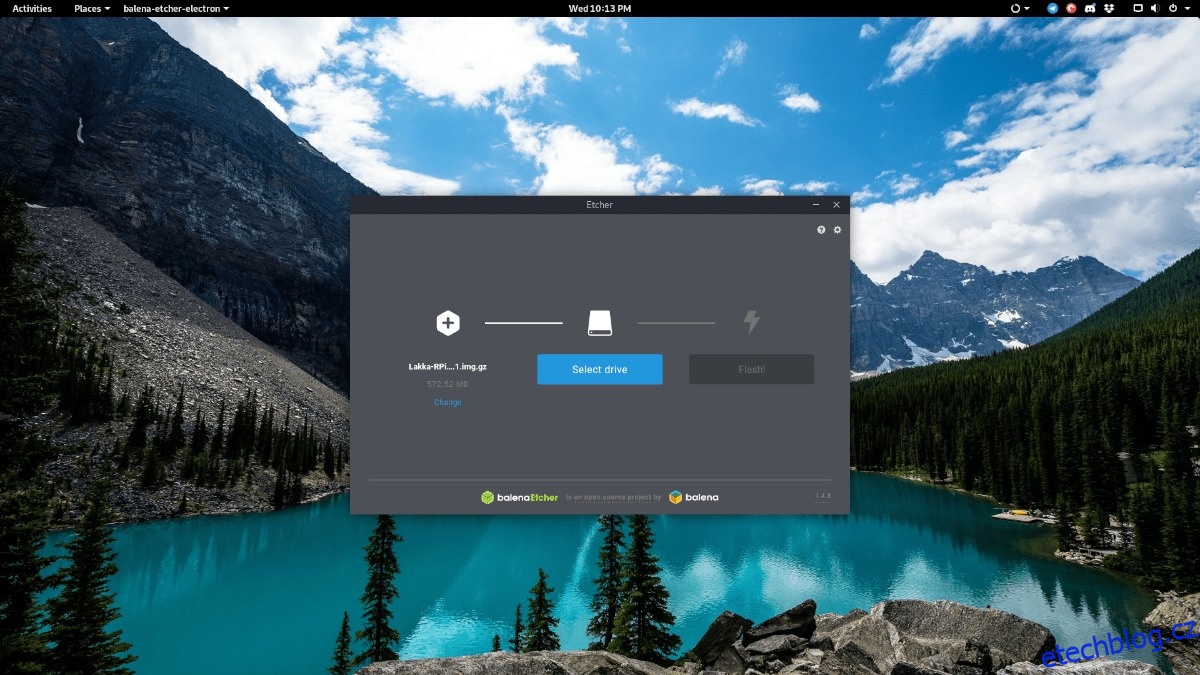
Po spuštění aplikace Etcher klikněte na tlačítko „Vybrat obrázek“ a vyhledejte obraz OS Lakka ve složce „Stahování“.
Následně připojte SD kartu Raspberry Pi k počítači a počkejte, až ji systém detekuje. Poté klikněte na „vybrat jednotku“ a vyberte SD kartu jako cílové úložiště pro Etcher.
Až bude obraz OS načten do Etcher a SD karta Pi bude nastavena jako cíl, klikněte na tlačítko „Flash“ pro spuštění procesu zápisu.
Nastavení Lakka OS
Po úspěšné instalaci Lakka na SD kartu pomocí Etcher, ji vyjměte z počítače a vložte do Raspberry Pi.
Po vložení SD karty do Raspberry Pi připojte zařízení k napájení, připojte HDMI kabel k televizi a připojte USB gamepad (nebo klávesnici, pokud gamepad nemáte).
Po zapnutí Pi se na chvíli zobrazí logo Lakka OS na černém pozadí. Nechte zařízení, ať se samo nakonfiguruje a restartuje.
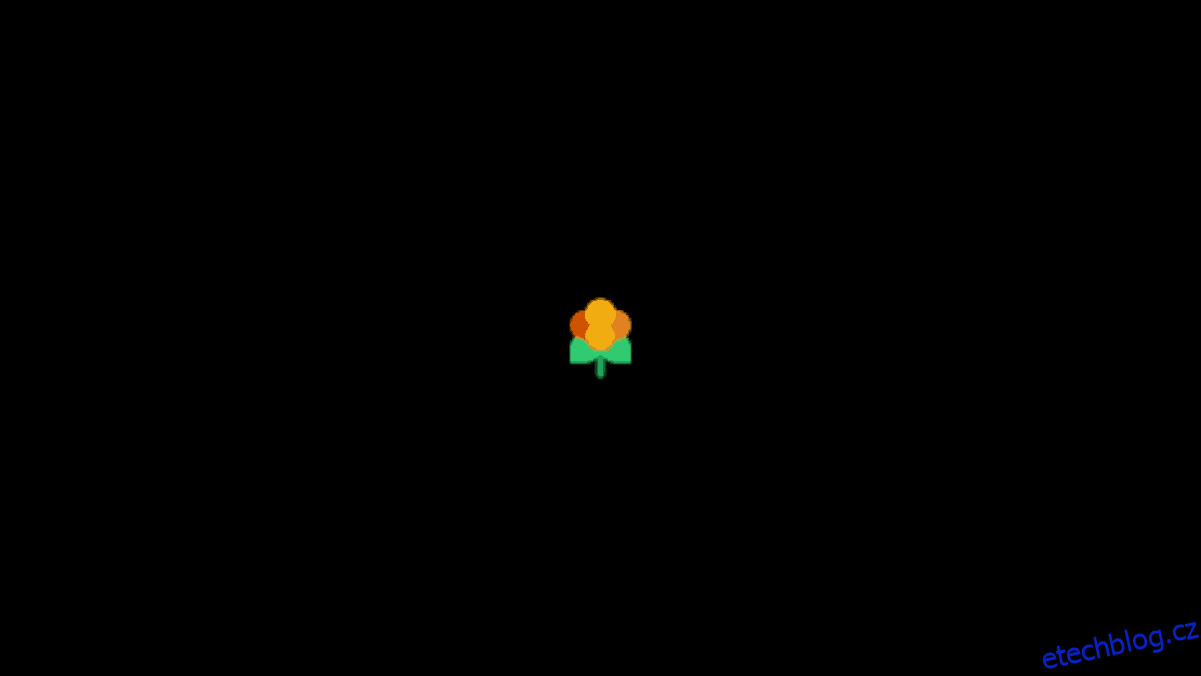
Po dokončení startu Lakky uvidíte systém nabídek podobný PS3. Pokud preferujete kabelové připojení, připojte ethernetový kabel. V opačném případě přejděte do „Nastavení“ v uživatelském rozhraní a poté klikněte na „Wifi“.
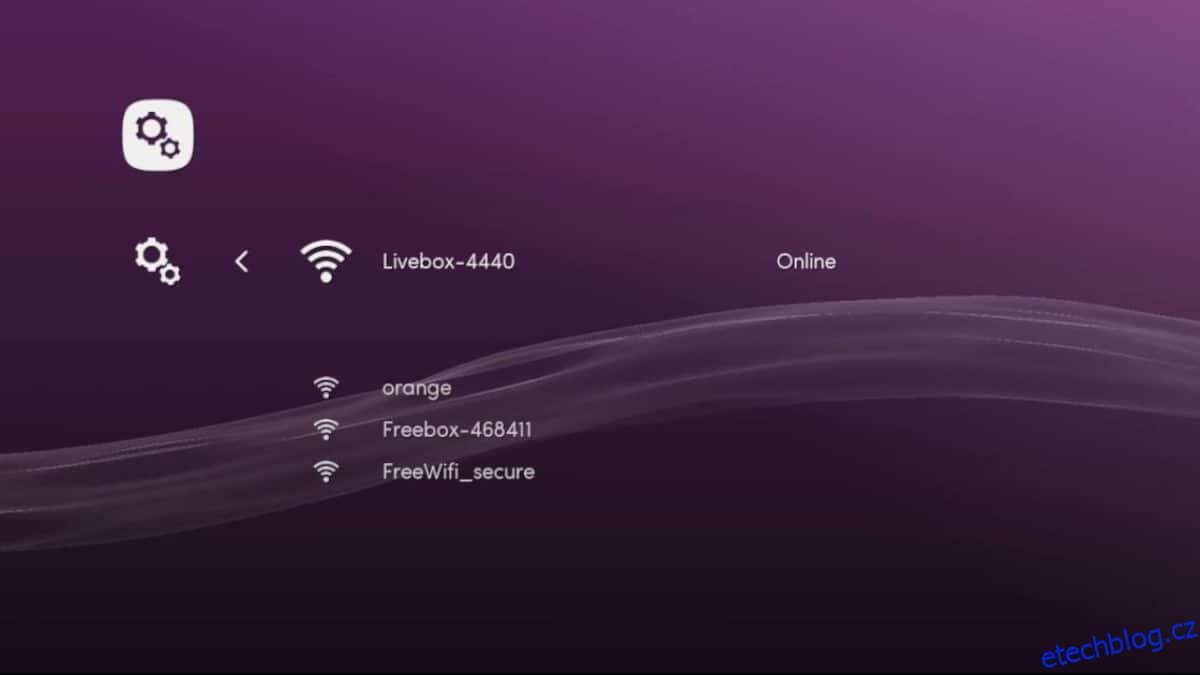
V nabídce připojte Lakku k internetu. Poté se vraťte do sekce „Nastavení“ a vyhledejte sekci „služby“.
Na stránce služeb vyhledejte posuvník u položky „SAMBA Enable“ a kliknutím na něj aktivujte síťový přenos souborů pro vaši novou herní konzoli Raspberry Pi.
Přidávání her do Lakka
Lakka OS má integrovaný systém Samba, který uživatelům umožňuje přidávat hry do konzole za běhu. Zde je postup, jak to udělat v Linuxu.
Poznámka: Pokud váš počítač používá Windows, najdete síťové sdílení Lakka v sekci „Síť a sdílení“ vašeho operačního systému.
Nejprve otevřete správce souborů v Linuxu. Zde vyhledejte možnost „Síť“ a začněte prohlížet sdílené složky v síti.
V prohlížeči sdílených složek klikněte na složku s názvem „LAKKA“ a přidejte do ní soubory ROM. Po dokončení zavřete správce souborů.
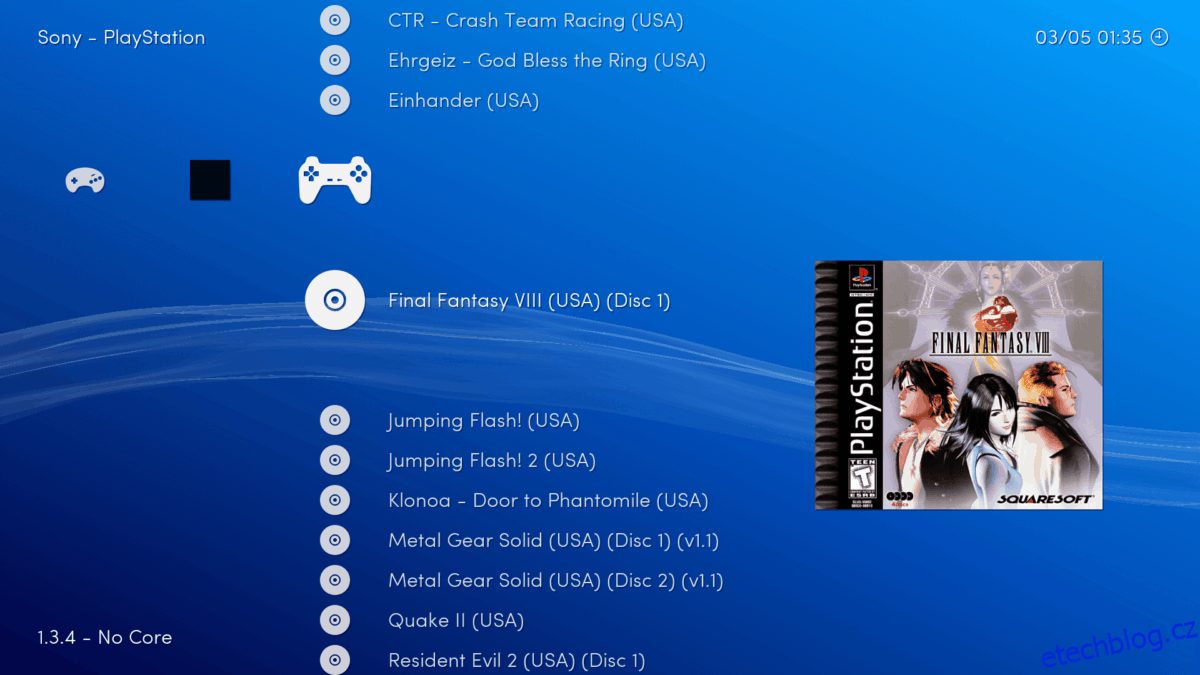
Lakka by měla okamžitě detekovat nové hry, nakonfigurovat je a nastavit výchozí nastavení ovladače pro hry.